iPhoneのテザリング方法!まずは出来るかをチェック
テザリングって知ってる?
スマホって各社の電波を受信して、
電話したり、ネットしたりしてるよね。
その受信した電波を使って
スマホをPCとかにつないでネットしちゃおう!
ってのがテザリング。
本来はノートパソコンを外で使おうと
思ったら、Wi-Fiの電波があるところを
探さなきゃいけなかった。
でもテザリング機能があるスマホを使えば
いつでもどこでも電波が届けば
手持ちのPCなどでネットができちゃうんだ!
テザリング iphone5とiPadの組み合わせが最強!?
テザリングのポイントは
スマホがネットをするうえで
親機になれるということ。
つまり!
PCのみならず、Wi-Fi機能を搭載していれば
ポータブルゲーム機だろうが
iPod touchだろうが
iPadだろうが
ネットが出来てしまうということ!
中でも、個人的にオススメなのは、
iPhone5とiPadの組み合わせ。
画面が大きいiPadを使って
外でネットできるのはかなりうれしい!
だけど、電池の持ちが悪くなるので
テザリングを結構使用するなら、
iPhone用の携帯充電器も持ち歩くことを
オススメするよ!
iPhone用の携帯充電器はドンキホーテなどで
売ってるよヽ( ´ ∇ ` )ノ
楽天などでも購入可能。
最近の携帯充電機は、だいぶ薄くなってきて
スティック型のものなども売ってるよ♪
テザリング 設定方法を紹介
今回は、iPhone5でのテザリングを
利用する時の設定方法を紹介するよ。
ちなみにiPhone5より前の
iPhone4sやiPhone3GSでは
テザリングはできないよ~
あと、テザリングを利用する為には、
「テザリングオプション」の加入が必須。
月額使用料金は、月525円だけど、
キャンペーンで無料になってたりするので、
チェックしてみてね
( ´ ∇ ` )h
後、必要な設定は
「キャリア設定アップデート」。
「キャリア設定アップデート」の設定方法
1.
設定 > 一般 > 情報 を選択。2.
すると「キャリア設定アップデート」の
ポップアップが出るので、
「アップデート」を押そう。3.
これでテザリングを使う条件はそろったので、
今度は本体の設定。4・
設定 > 一般 > モバイルデータ通信を選択。5.
「インターネット共有」をオンにする。6.
子機を認識する為の情報を入力
「ネットワーク名」と「パスワード」7.
90秒以内になんかで接続する。8.
画面上部に青いバーが表示されたら成功!
以上がiPhone5でのテザリング設定方法。
iPhone5を使ってるなら、
テザリング機能はゼッタイオススメ!
是非活用してみてはいかがでしょうか☆
∩(´∀`)∩

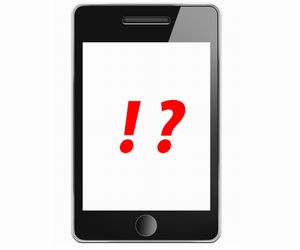







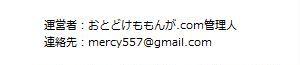
最近のコメント